Animotoは、動画を素晴らしいものにする動画編集ソフトの一つです。しかし、他の動画編集ソフトと同様に、動画をエクスポートする際に透かしが挿入されます。しかし、透かしを削除したい場合は、高額なプランにお金を払えばいいのです。Animotoの透かしを削除するもう一つの方法は、価値のあるプログラムを使うことです。私たちの議論は動画からAnimotoの透かしを削除することに関するものなので、感謝しなくてはいけません。それで、その方法についてもっと知るには Animotoビデオから透かしを削除する、今すぐブログを読んでください。

Animotoソフトウェアを使用すると、ビデオを編集した後に透かしが付きます。それを取り除くには、サブスクリプションプランを購入する必要があります。しかし、料金を支払えない場合に最も良い方法があります。解決策の1つは、次のような透かし除去ツールを使用することです。 ビデオコンバーター究極. これは、サブスクリプションプランを支払うことなく Animoto の透かしを削除できる、信頼できるオフライン プログラムの 1 つです。また、このソフトウェアは、Windows や Mac コンピューターなど、お持ちのあらゆるデバイスで使用できます。さらに、透かしの処理については、わかりやすい手順が提供されるため、プロセスについて心配する必要はありません。
それ以外にも、Animoto の透かしを削除しながらビデオを編集できます。ビデオの解像度、フレーム レート、品質、その他のビデオ設定を変更できます。さまざまなビデオ形式をサポートしているため、さまざまなビデオを即座に入力できます。AVI、FLV、MOV、MKV、MP4、M4V、MTS、VOB などが含まれます。さらに、Video Converter Ultimate は、ビデオを忘れられないものにするためのより美しい機能を提供します。その機能には、ビデオ コンバーター、マージ、クロッパー、エンハンサーなどがあります。したがって、優れたビデオを作成するには、常にこのプログラムを主要なビデオ編集ソフトウェアとして選択してください。基本的な方法に進むには、Video Converter Ultimate を使用して、Animoto ビデオから透かしを削除する方法を学びます。
まず最初に、 無料ダウンロード 下のボタンをクリックすると簡単にアクセスできます ビデオコンバーター究極次に、インストール プロセスを開始して、コンピューター上でプログラムを実行します。
すでにソフトウェアのインターフェースを起動している場合は、 ツールボックス セクション。その後、さまざまな機能が表示されますので、 ビデオ透かし除去 関数。

アニモトのウォーターマーク付きのビデオを挿入するには、 プラス 中央のインターフェースからボタンをクリックします。その後、Animoto の透かしの削除を開始できます。

クリック 透かしの削除領域を追加 ボタンをクリックして、ボックス要素を表示します。ボックス オブジェクトを使用して、ビデオから Animoto の透かしを覆います。これにより、ボックス オブジェクトが透かしを覆っていることがわかります。
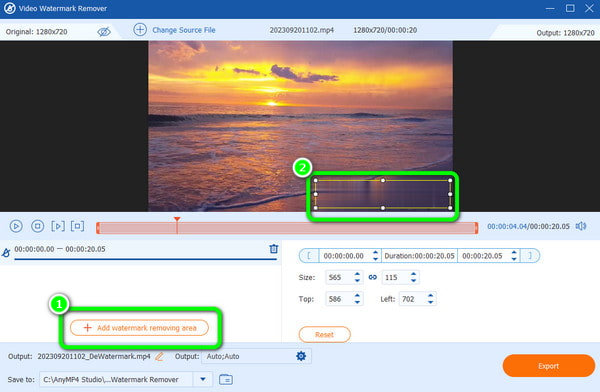
最後の手順については、 輸出 ボタンをクリックし、削除プロセスを開始します。完了したら、割り当てられたファイルに移動して、透かしのないビデオを再生します。

Animotoのウォーターマークを削除するもう1つの方法は、ビデオをトリミングすることです。これを行うのにヘルプが必要な場合は、 HitPaw ビデオコンバーターこのプログラムは、分割、結合、フィルターの追加、切り取りなどのビデオ編集に最適です。そのため、切り取りによって Animoto の透かしを削除したい場合は、HitPaw Video Converter は見逃せないソフトウェアです。それに加えて、このプログラムでは、ビデオを切り取るオプションを選択できます。しかし、その機能にもかかわらず、知っておくべき欠点がまだあります。HitPaw Video Converter には、時間のかかるエクスポート プロセスがあります。また、インストール手順は複雑で、セットアップが困難です。最後に、制限なしですべての機能を発見するには、ソフトウェアからプランを購入する必要があります。準備が整ったら、透かしなしで Animoto からビデオを保存する方法を提供します。
インストール HitPaw ビデオコンバーター お使いのコンピュータにダウンロードして、すぐにインストールしてください。その後、プログラムを実行して、Animoto の透かし除去プロセスを開始します。
ソフトウェアを開いたら、上部のインターフェースに移動して、 編集 機能をクリックします。 切り抜きと回転 Animoto ウォーターマーク付きのビデオを追加する機能。

下 実物大 オプションでは、ビデオをトリミングするさまざまな方法を選択できます。 カスタマイズ 動画を手動で切り取るオプションがあります。切り取りが終わったら、 確認する 下のボタンをクリックしてください。

チェックを入れる 輸出 ボタンをクリックして、Animoto のウォーターマークのないビデオを保存して取得します。処理後、コンピューター ファイルからビデオを再生できます。

Animoto の透かしを無料で削除するオンライン ツールが必要な場合は、Online Video Cutter を使用してください。オンライン ツールを使用して、透かし、ステッカー、ロゴ、テキストなどの要素をビデオから削除できます。また、サブスクリプション プランなしで透かし削除ツールを使用することもできます。ただし、Online Video Cutter はオンライン プラットフォームに基づいているため、常にインターネット アクセスを使用して使用することを検討してください。また、ビデオ ファイルを追加するときは、忍耐が必要です。これは、他の透かし削除ツールとは異なり、アップロード プロセスがそれほど高速ではないためです。ビデオから Animoto の透かしを削除する方法については、以下の方法を確認してください。
ウェブサイトへ オンラインビデオカッター. 次に、 ファイルを開く ボタンをクリックして、コンピューターのファイルからビデオを挿入します。アップロード処理が完了するまで待ってから、次の手順に進みます。

使用 ロゴを削除 動画のAnimotoウォーターマークを隠す機能があります。その後、 プレビュー オプションを選択します。結果に満足したら、 保存 ボタンをクリックすると、Animoto の透かしなしでビデオを保存およびダウンロードできます。

参考文献
5つの優れたShutterstockウォーターマーク除去ツール
Filmora のウォーターマークを削除する方法に関する便利な手順
Animoto のウォーターマークを無料で削除するにはどうすればよいですか?
使用 ビデオコンバーター究極他の透かし除去ツールと比べ、このプログラムを使用すると Animoto の透かしを無料で除去できます。透かし除去機能を使用して、透かし除去手順を開始するだけです。
ビデオから透かしを削除する方法はありますか?
はい、あります。信頼できるプログラムを使用する必要があります。 ビデオコンバーター究極 ビデオから透かしを削除します。ソフトウェアを操作すると、透かしを簡単かつ瞬時に削除できます。
Animoto は透かしを残しますか?
残念ですが、はい。Animoto の無料版では、ビデオの作成と編集後に透かしが残ります。そのため、透かしのないビデオを入手したい場合は、有料版を入手する必要があります。
透かしなしでAnimotoビデオをダウンロードするにはどうすればよいですか?
ウォーターマークなしでAnimotoビデオをダウンロードする最良の方法は、プランを購入することです。しかし、お金を払いたくない場合は、 ビデオコンバーター究極透かしを無料で削除できます。
透かしは著作権を妨げますか?
はい、そうです。ウォーターマークを追加すると、ビデオを入手するのが難しくなります。ウォーターマークは、所有者がビデオを所有していることを示す最良の証拠の 1 つです。著作権を防ぐために、ウォーターマークを入れるのが最善です。
使用するには 透かしを削除するアニモティカ、プロ版を入手する必要がありますが、これは高価です。上記のさまざまな手順を使用して、多額の出費を回避できます。しかし、Animotoのウォーターマークを最も簡単に削除するフリーウェイを好む場合は、 ビデオコンバーター究極そのインターフェースはすべてのユーザーにとって包括的であり、数回クリックするだけで透かしを削除できます。
さらに読む
AVS Video Editor の透かし除去について説明しましょう。次に、AVS Video Editor の透かしを簡単に除去する方法について必要な詳細をすべて学習します。
透かしなしでTikTokを保存したい場合は、こちらにアクセスしてください。TikTokの透かしを削除する方法について、最も簡単なチュートリアルをお教えします。
オンラインとオフラインで使える優れたビデオ透かし除去ツール 5 選
ビデオから透かしを削除する最良の方法は何ですか? その質問に答えるには、ここを確認してください。また、MP4 ビデオから透かしを削除する方法も紹介します。
透かしのない GIF を手に入れましょう。この投稿をクリックして、現在最も優れた 3 つの透かし除去ツールを使用して GIF の透かしを除去するための完全なガイドラインをご覧ください。